Registrar una ubicación física
Prerrequisitos
- Acceso al menú Registro > Ubicación física (AS011).
- SoftExpert Documento como parte de las soluciones adquiridas por la organización para asociar documentos en la pestaña Documento.
- Unidad organizativa previamente registrada.
Introducción
La ubicación física corresponde a la ubicación en la que se almacenan los activos, o a la que se trasladan. En el sistema, las ubicaciones físicas deben estar asociadas con los activos para que se pueda realizar el proceso de inventario.
Vea cómo registrar una ubicación física:
Registrar una ubicación física
1. Acceda al menú Registro > Ubicación física (AS011).
2. Haga clic en el botón  de la barra de herramientas.
de la barra de herramientas.
3. En la pantalla que se abrirá, introduzca el identificador y el nombre de la ubicación.
4. Complete el campo Ubicación física superior para que la ubicación se registre jerárquicamente debajo de otra.
5. Seleccione la Unidad organizativa a la que pertenece la ubicación física.
6. Introduzca el país, estado, ciudad, código postal, coordenadas geográficas y dirección de la ubicación física.
7. Introduzca una descripción relevante sobre la ubicación física.
8. Haga clic en el botón  para habilitar las demás pestañas.
para habilitar las demás pestañas.
9. En la pestaña Adjunto, asocie los archivos electrónicos de su directorio que están relacionados con la ubicación física.
10. En la pestaña Documento, asocie los documentos de SoftExpert Documento que están relacionados con la ubicación física.
11. Haga clic en el botón  para finalizar.
para finalizar.
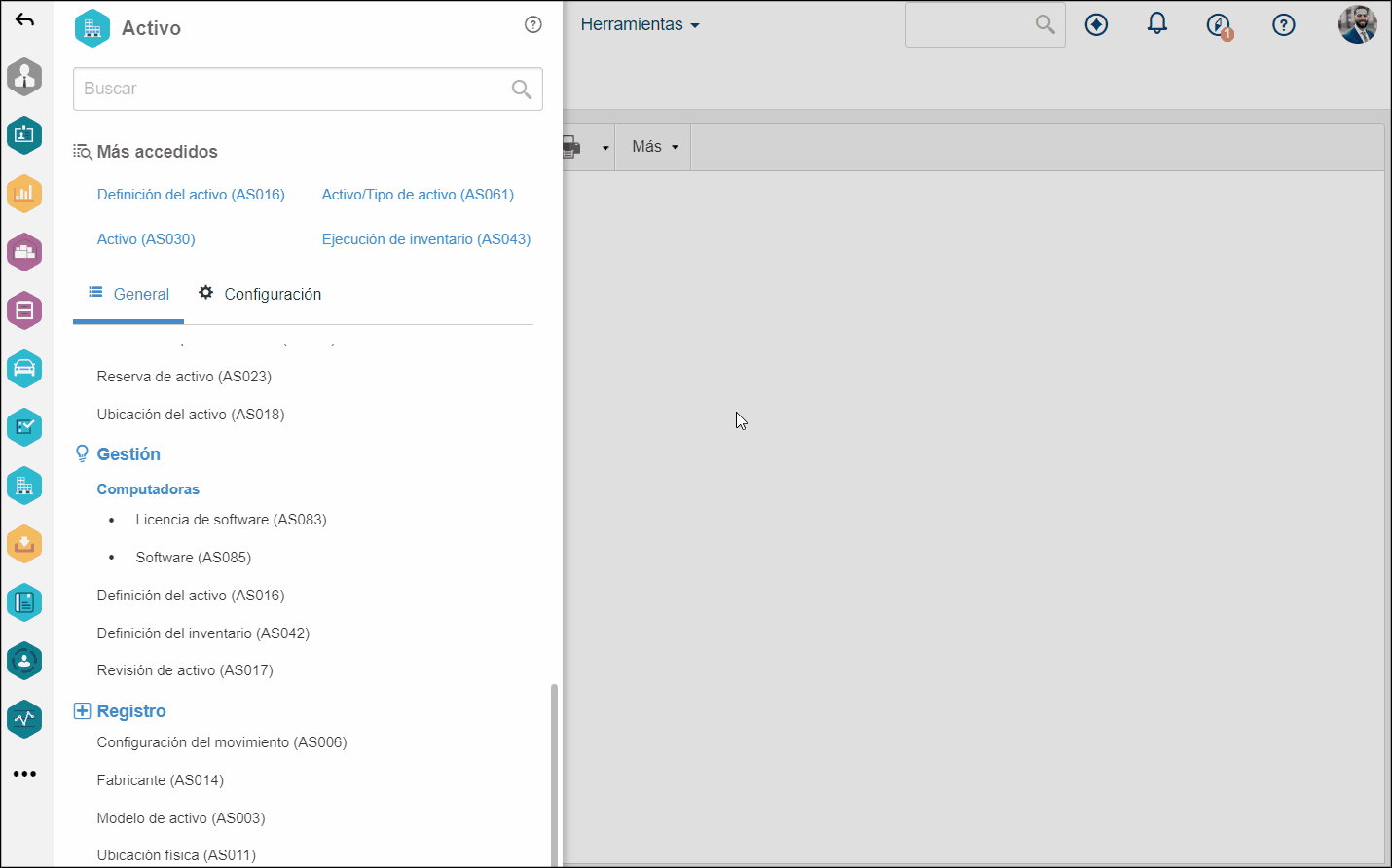
Conclusión
La ubicación está debidamente registrada y se puede asociar a un activo en la pantalla de datos o a través del menú Ejecución > Ubicación del activo.